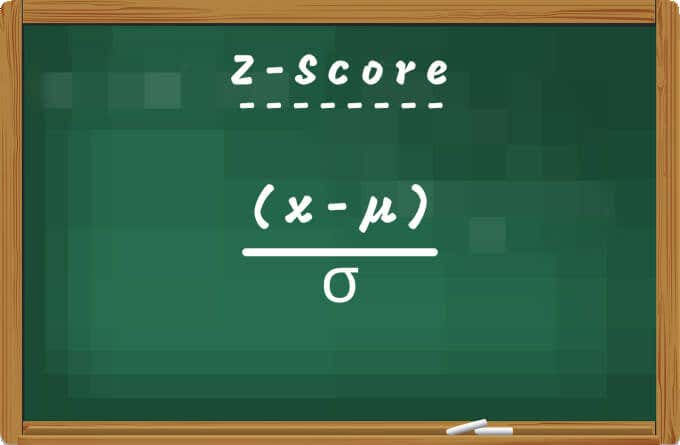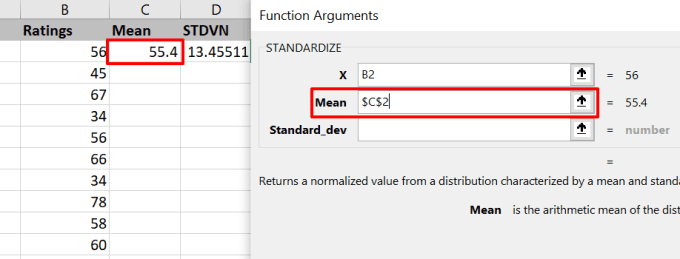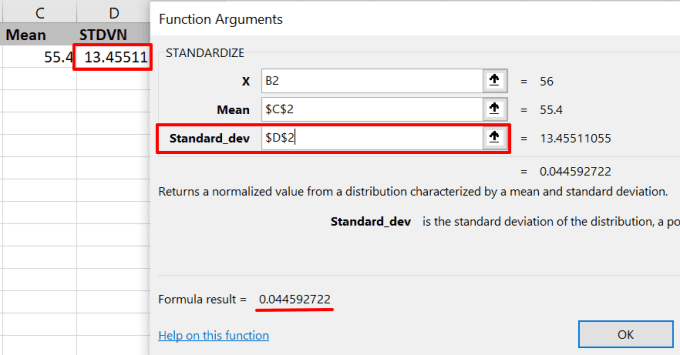ご存知のように、MicrosoftExcelで実行できる数学的計算はたくさんあります。このチュートリアルでは、Excelで(Excel)のZスコア(Z-Score)の計算に関連する手順を説明します。
初めてExcelを使用する場合は、5分でこの(Excel)MicrosoftExcel初心者向けチュートリアル(Microsoft Excel beginner’s tutorial)を読むことをお勧めします。重要な機能のしくみ、ナビゲーションショートカット、ワークブックの作成、データの書式設定、およびスプレッドシートプログラムを初心者として使用するために知っておくべきすべてのことを学びます。

それが終わったら、次のセクションに進んで、ExcelでZスコアを計算する方法を学びます。ただし、最初に、 Zスコア(Z-Score)、その使用法、計算が必要になる理由、およびその方法について簡単に説明します。
Zスコアとは何ですか?
Zスコア(「標準スコア」とも呼ばれます)は、分布内の値間の関係を強調するメトリックです。より正確には、平均と標準偏差に関するデータセット内の値の位置を記述します。Zスコアにより、データセット内の値の正確な測定と比較が可能になります。
Zスコア(Z-Score)を計算するための数式は(x-µ) / σです。ここで、x = Cell Value、µ = Mean、およびσ = Standard Deviationです。
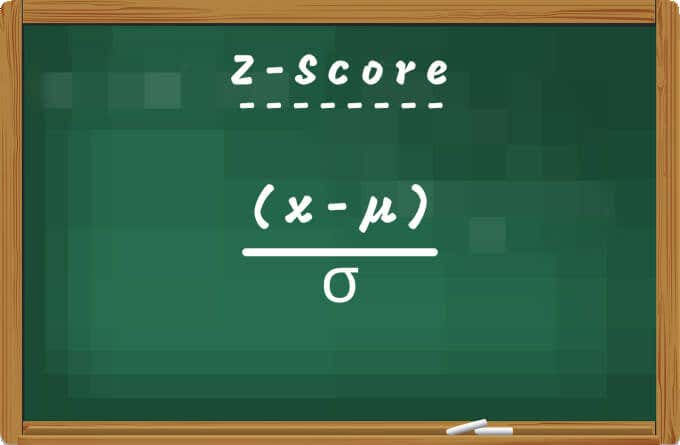
企業は、差し迫った破産を予測および推定するためにZスコアを使用することがあります。(Z-Score)さらに、それは機関の財政状態を確認するための優れた指標です。研究者はまた、 (Researchers)Zスコア(Z-Score)を利用して、さまざまなサンプルまたは母集団から得られた観測値を比較します。
ExcelでZスコアを計算する方法
Zスコア(Z-Score)は平均と標準偏差の関数であるため、最初にデータセットの平均と標準偏差を計算する必要があります。どのセルでも平均と標準偏差を抽出できますが、ワークシートに「平均」と「標準偏差」専用の列を作成しました。また、「 Zスコア(Z-Score)」の列も作成しました。
サンプルドキュメントには、製紙会社の10人の従業員のパフォーマンス評価が含まれています。それでは、従業員の評価のZスコア(Z-Score)を計算してみましょう。
平均平均を計算する(Calculate Mean Average)
データセットの平均を計算するには、=AVERAGE(と入力し、データセットの最初の値(first value)を選択し、列キー(column key)を押し、データセット範囲内の最後の値(last value)を選択し、閉じ括弧(closing parenthesis)キーを押して、 Enterキーを押します。式は次のようになります。以下のように:
=AVERAGE(B2:B11)

数式を入力したセルにデータセットの平均値または平均値が表示されます。
標準偏差を計算する(Calculate Standard Deviation)
Excelでは、数回のクリックで データセットの標準偏差を(calculate the standard deviation of your dataset)非常に簡単に計算することもできます。
[標準偏差]列でセルを選択し、=STDEV.P(と入力して、範囲の最初の値(first value)を選択し、列キー(column key)を押して、最後の値を選択し、閉じ括弧を入力して、 (closing parenthesis)Enterキー(Enter)を押します。疑わしい場合、結果の式は次のようになります。
=STDEV.P(B2:B11)

ExcelでZスコアを計算する:方法1(Calculate Z-Score in Excel: Method 1)
Excelには、ディストリビューション内のデータセットのZスコア(Z-Score)を提供するSTANDARDIZE関数があります。Zスコア(Z-Score)列の最初のセルを選択し、以下の手順に従います。
- [数式(Formulas)]タブに移動し、 [その他(More Formulas)の数式]を選択します。

- [統計(Statistical)]オプションにマウスを合わせて、 [標準(STANDARDIZE)化]を選択します。

これにより、分布のZスコア(Z-Score)を計算できる新しい関数の引数ウィンドウが起動します。(Function Arguments)
- (Enter)「X」フィールドに最初の値のセル参照を入力します。

- (Enter)「平均」フィールドに算術平均のセル参照を入力し、キーボードのF4を押してセル参照をロックします。
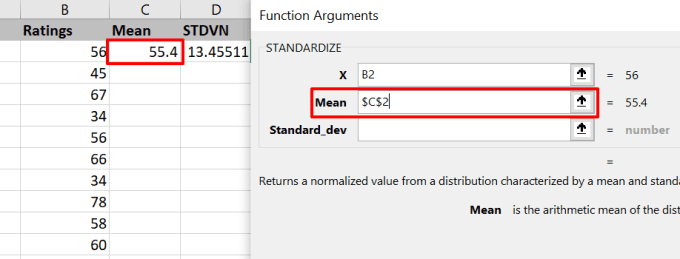
- 最後に、「Standard_dev」フィールドに標準偏差のセル参照を入力し、F4を押してセル参照をロックします。ツールはZ値(Z-value)のプレビューを表示します。OKを押して続行します。
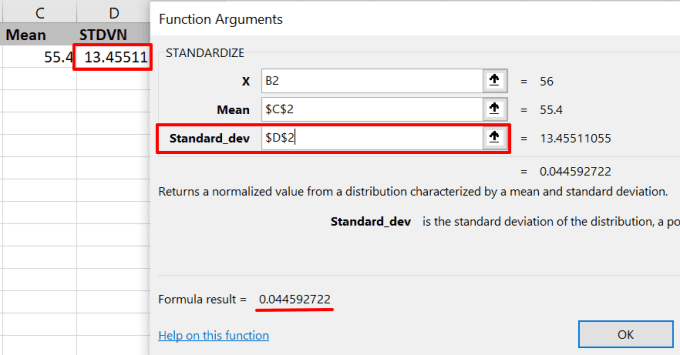
他の値のZスコア(Z-Score)を取得するには、セルの右下隅にカーソルを置き、plus (+) iconを列の下にドラッグします。

Excelは数式を列にコピーし、対応する行の他の値のZスコアを自動的に生成します。(Z-Score)

ExcelでZスコアを計算する:方法2(Calculate Z-Score In Excel: Method 2)
前述のように、データセットからデータセットの平均を減算し、その結果を標準偏差で除算することにより、データポイントのZスコアを取得できます。(x-µ)/σを使用して、これらの値を手動で入力することにより 、 Excelでzスコアを計算できます。
- Zスコア(Z-Score)列の最初のセルを選択し、等号(=)の後に開き括弧を入力して、 (open parenthesis)Zスコア(Z-Score)を計算するデータセットを含む列の最初の値を選択します。その後(Afterward)、ハイフン(hyphen)を入力し、算術平均を選択し、F4を押して平均を絶対/固定にし、括弧を閉じる(close parenthesis)アイコンを押します。最後に、スラッシュ(forward-slash)(/)キーを押し、標準偏差を選択し、F4を押してセル参照をロックします。
最終的な式は次のようになります:=(B2-$C$2)/$D$2。Enterキー(Enter)を押して、式を実行します。

数式は、選択したセルの最初の値のZスコア(Z-Score)のみを計算することに注意してください。
- (Hover)最初のZスコアセル(Z-Score)の右下隅にマウスを置き、plus (+) iconを列の下にドラッグします。

Zスコアの解釈
データセットには、ほとんどの場合、負のZスコアと正のZスコア(Z-Score)が混在しています。正のZスコア(Z-Score)は、値/スコアがデータセットの平均よりも高いことを示します。もちろん、負のZスコア(Z-Score)は、その逆を示します。値は平均を下回っています。データポイントのZスコア(Z-Score)がゼロ(0)の場合、その値が算術平均に等しいためです。
データポイントが大きいほど、そのZスコア(Z-Score)は高くなります。ワークシートに目を通すと、小さい値のZスコア(Z-Score)が低いことがわかります。同様(Likewise)に、算術平均よりも小さい値は、負のZスコア(Z-Score)を持ちます。

たとえば、サンプルワークシートでは、「Michael」が最高の評価(78)と最高のZスコア(Z-Score)(1.679659)を持っていることがわかります。一方、「Dwight」と「Kevin」はどちらも最低の評価(34)と最低のZスコア(Z-Score)(-1.59047)を持っていました。
(Become)Excelエキスパートになる:チュートリアルリポジトリ
これで、データセットのZスコア(Z-Score)を計算する方法がわかりました。Excelで(Excel)のZスコア(Z-Score)の計算に関する質問やその他の役立つヒントがある場合は、以下にコメントをドロップしてください。
分散(calculating variance)の計算、データセット内の重複行の削除、および(removing duplicate rows)Excelの集計関数(use summary functions in Excel)を使用してデータを集計する方法に関するExcel関連のチュートリアルを読むことをお勧めします。
How to Calculate Z-Score in Excel
As you know, there are many mathematical calculations you can perform with Microsoft Excel. In this tutorial, wе’ll walk you through the steps involved in calcυlаting Z-Score in Excel.
If this is your first time using Excel, we recommend you take five minutes to peruse this Microsoft Excel beginner’s tutorial. You’ll learn how essential functions work, navigation shortcuts, creating workbooks, formatting data, and everything there is to know about using the spreadsheet program as a beginner.

When you’re done with that, proceed to the next section to learn how to calculate Z score in Excel. But first, let’s briefly explain Z-Score, its uses, why you might need to calculate one, and how to get it done.
What Is a Z-Score?
Z-Score (also known as a “Standard Score”) is a metric that highlights the relationship between values in a distribution. More precisely, it describes the position of values in a dataset with respect to their mean and standard deviation. Z-Score allows for accurate measurement and comparison of values in a dataset.
The mathematical formula for calculating Z-Score is (x-µ) / σ; where x = Cell Value, µ = Mean, and σ = Standard Deviation.
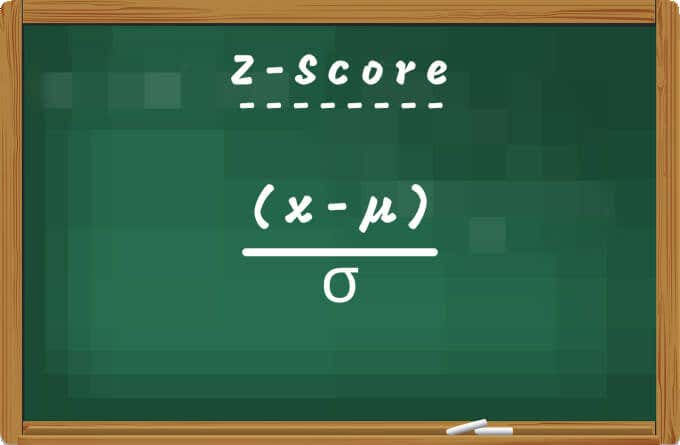
Companies sometimes use Z-Score to forecast and estimate impending bankruptcy. Additionally, it’s a great metric for ascertaining the financial position of an institution. Researchers also utilize Z-Score to compare observations obtained from different samples or populations.
How to Calculate Z-Score in Excel
Since Z-Score is a function of mean and standard deviation, you’ll need to first calculate the average and standard deviation of your dataset. Although you can extract the mean and standard deviation in any cell, we created dedicated columns for “Mean” and “Standard Deviation” in our worksheet. We also created a column for “Z-Score.”
Our sample document contains the performance ratings of 10 employees in a paper company. Now let’s calculate the Z-Score of the employees’ rating.
Calculate Mean Average
To calculate the mean average of your dataset, type =AVERAGE(, select the first value in the dataset, press the column key, select the last value within the dataset range, press the closing parenthesis key, and press Enter. The formula should look like the one below:
=AVERAGE(B2:B11)

You should see the mean or average value of the dataset in the cell you entered the formula.
Calculate Standard Deviation
Excel also makes it pretty easy to calculate the standard deviation of your dataset in a few clicks.
Select a cell in the “Standard Deviation” column, type =STDEV.P(, then select the first value in the range, press the column key, select the last value, enter the closing parenthesis, and press Enter. If you’re in doubt, the resulting formula should be similar to the one below:
=STDEV.P(B2:B11)

Calculate Z-Score in Excel: Method 1
Excel has a STANDARDIZE function that provides the Z-Score of a dataset in a distribution. Select the first cell in the Z-Score column and follow the steps below.
- Go to the Formulas tab and select More Formulas.

- Hover your mouse on the Statistical option and select the STANDARDIZE.

That’ll launch a new Function Arguments window where you’ll be able to calculate the Z-Score of the distribution.
- Enter the cell reference of the first value in the “X” field.

- Enter the cell reference of the arithmetic average in the “Mean” field and press the F4 on your keyboard to lock the cell reference.
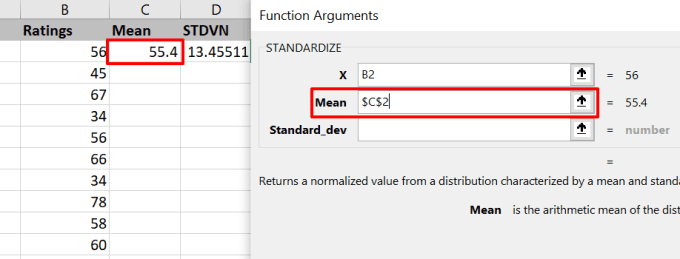
- Finally, enter the standard deviation’s cell reference in the “Standard_dev” field and press F4 to lock the cell reference. The tool will display a preview of the Z-value. Press OK to proceed.
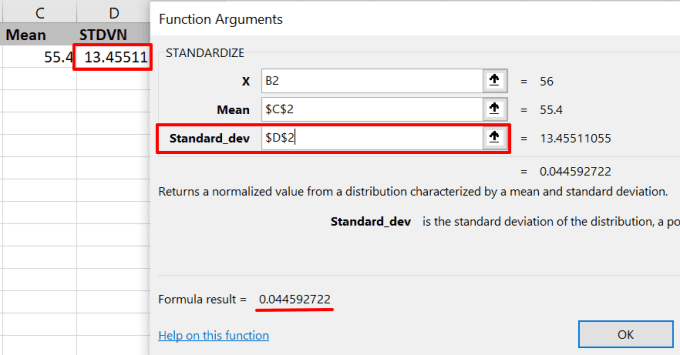
To get the Z-Score for other values, hover the cursor to the bottom-right corner of the cell and drag the plus (+) icon down the column.

Excel will copy the formula down the column and automatically generate the Z-Score for other values in the corresponding rows.

Calculate Z-Score In Excel: Method 2
As mentioned earlier, you can obtain a datapoint’s Z-Score by subtracting the mean of the dataset from the datapoint and dividing the result by the standard deviation. Using the (x-µ) / σ, you can calculate z-score in Excel by inputting these values manually.
- Select the first cell in the Z-Score column, type an equal sign (=) followed by an open parenthesis, and select the first value in the column containing the datasets whose Z-Score you want to calculate. Afterward, type a hyphen, select the arithmetic mean, press F4 to make the mean absolute/fixed, and press the close parenthesis icon. Finally, press the forward-slash (/) key, select the standard deviation, and press F4 to lock the cell reference.
The final formula should look similar to this: =(B2-$C$2)/$D$2. Press Enter to execute the formula.

Note that the formula will only calculate the Z-Score for the first value in the selected cell.
- Hover your mouse to the bottom-right corner of the first Z-Score cell and drag the plus (+) icon down the column.

Interpreting Z-Score
Your dataset will most likely contain a mix of negative and positive Z-Scores. A positive Z-Score indicates that the value/score is higher than the dataset’s mean average. A negative Z-Score, of course, tells the opposite: the value lies below the mean average. If a datapoint’s Z-Score is zero (0), that’s because its value equals the arithmetic mean.
The bigger a data point, the higher its Z-Score. Go through your worksheet and you’ll realize that the small values have lower Z-Scores. Likewise, values smaller than the arithmetic mean will have negative Z-Scores.

In our sample worksheet, for instance, you’ll discover that “Michael” had the highest rating (78) and highest Z-Score (1.679659). “Dwight” and “Kevin” on the other hand both had the lowest ratings (34) and lowest Z-Score (-1.59047).
Become an Excel Expert: Tutorial Repository
You now know how to calculate the Z-Score of a data set. Drop a comment below if you have questions or other useful tips regarding calculating Z-Score in Excel.
We recommend reading Excel-related tutorials on calculating variance, removing duplicate rows in your dataset, and how to use summary functions in Excel to summarize data.